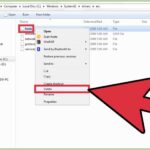Cara membersihkan sampah di hp iphone – Pernahkah Anda merasa iPhone Anda terasa lambat dan penuh? Mungkin saja iPhone Anda dipenuhi oleh sampah digital yang menumpuk dan menghambat performanya. Membuang sampah di iPhone tak serumit membuang sampah rumah tangga, tetapi memerlukan pemahaman tentang jenis sampah digital dan cara membersihkannya secara efektif.
Sampah digital di iPhone bisa berupa file-file yang tidak terpakai, data cache aplikasi, foto dan video yang terlupakan, hingga sisa-sisa instalasi aplikasi. Keberadaan sampah ini bisa membuat iPhone menjadi lambat, boros baterai, dan bahkan penuh. Tak perlu khawatir, artikel ini akan membahas secara detail jenis-jenis sampah digital, cara mengidentifikasi, dan langkah-langkah membersihkannya.
Jenis Sampah di iPhone
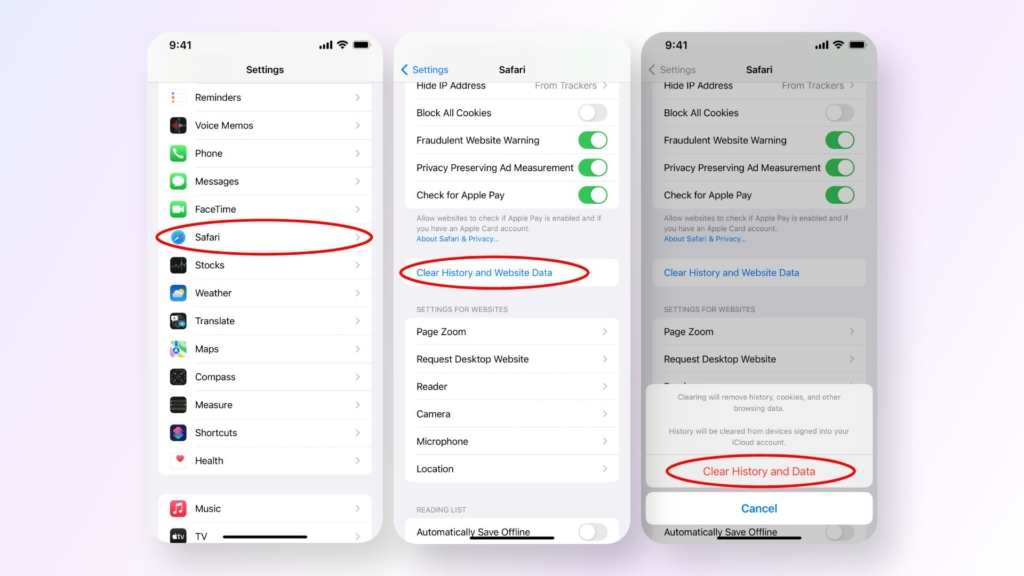
Sama seperti komputer, iPhone juga rentan terhadap penumpukan data tak berguna yang memakan ruang penyimpanan dan memperlambat kinerja. Berbagai jenis sampah digital dapat menumpuk di iPhone Anda, mulai dari aplikasi yang tidak terpakai hingga file media yang tidak diperlukan. Mengenali jenis sampah yang ada akan membantu Anda membersihkan iPhone secara efektif dan mengembalikan performanya.
Aplikasi yang Tidak Terpakai
Aplikasi yang tidak terpakai merupakan salah satu jenis sampah digital yang paling umum di iPhone. Aplikasi ini tidak digunakan dalam jangka waktu lama, namun tetap memakan ruang penyimpanan. Beberapa aplikasi bahkan terus berjalan di latar belakang, menghabiskan daya baterai dan memperlambat kinerja iPhone.
- Deskripsi: Aplikasi yang diunduh tetapi tidak pernah digunakan atau jarang digunakan.
- Contoh: Aplikasi game yang hanya dimainkan sekali, aplikasi belanja yang tidak lagi digunakan, aplikasi media sosial yang tidak aktif.
- Dampak: Mengurangi ruang penyimpanan, memperlambat kinerja iPhone, dan menghabiskan daya baterai.
File Media yang Tidak Diperlukan
File media seperti foto, video, dan musik dapat menumpuk di iPhone dan memakan ruang penyimpanan yang signifikan. Beberapa file mungkin tidak lagi diperlukan atau memiliki kualitas yang rendah, sehingga dapat dihapus tanpa mengurangi kenangan berharga.
- Deskripsi: File foto, video, dan musik yang tidak lagi diperlukan atau memiliki kualitas rendah.
- Contoh: Foto duplikat, video beresolusi rendah, musik yang tidak lagi didengarkan.
- Dampak: Mengurangi ruang penyimpanan dan memperlambat kinerja iPhone.
Cache dan Data Sementara
Cache dan data sementara adalah file yang disimpan oleh aplikasi untuk mempercepat proses loading dan akses data. Namun, seiring waktu, file-file ini dapat menumpuk dan memakan ruang penyimpanan. Memsihkan cache dan data sementara secara berkala dapat meningkatkan kinerja iPhone.
- Deskripsi: File yang disimpan oleh aplikasi untuk mempercepat proses loading dan akses data.
- Contoh: File cache dari aplikasi web, data sementara dari aplikasi game, log aktivitas dari aplikasi.
- Dampak: Mengurangi ruang penyimpanan dan memperlambat kinerja iPhone.
File Unduhan
File unduhan, seperti dokumen, aplikasi, dan file media, dapat menumpuk di iPhone dan memakan ruang penyimpanan. Setelah file unduhan tidak lagi diperlukan, sebaiknya dihapus untuk mengosongkan ruang penyimpanan.
- Deskripsi: File yang diunduh dari internet, seperti dokumen, aplikasi, dan file media.
- Contoh: Dokumen PDF, aplikasi yang diunduh dari App Store, video yang diunduh dari internet.
- Dampak: Mengurangi ruang penyimpanan dan memperlambat kinerja iPhone.
Cara Mengidentifikasi Sampah di iPhone
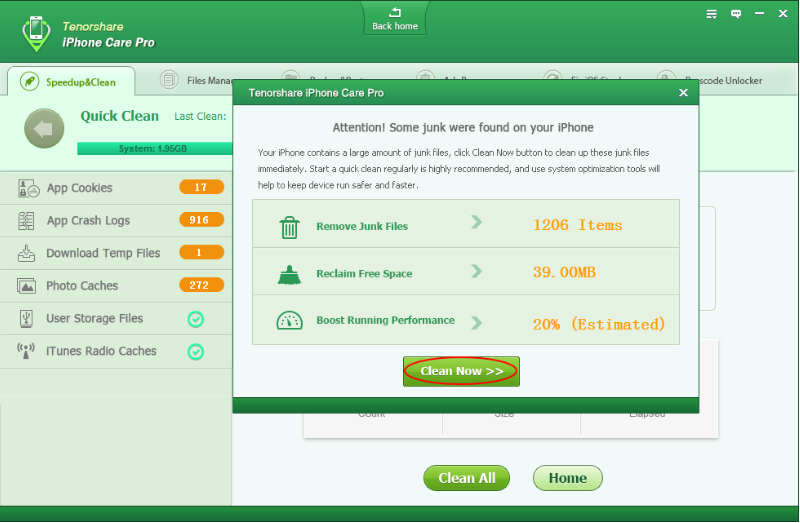
Memiliki iPhone yang penuh dengan sampah dapat menyebabkan kinerja perangkat melambat, penyimpanan penuh, dan bahkan masalah keamanan. Untuk mengatasi masalah ini, Anda perlu mengetahui cara mengidentifikasi sampah di iPhone Anda.
Langkah-langkah Mengidentifikasi Sampah di iPhone
Berikut adalah langkah-langkah untuk mengenali sampah di iPhone Anda:
- Periksa Penggunaan Penyimpanan: Buka aplikasi Pengaturan dan ketuk “Umum”. Lalu, ketuk “Penyimpanan iPhone”. Di sini, Anda akan melihat daftar aplikasi dan jumlah penyimpanan yang mereka gunakan. Perhatikan aplikasi yang menggunakan penyimpanan yang tidak wajar, terutama jika Anda jarang menggunakannya.
- Lihat Aplikasi yang Jarang Digunakan: Beberapa aplikasi yang jarang Anda gunakan mungkin menyimpan banyak data yang tidak perlu. Misalnya, aplikasi game mungkin menyimpan data game yang sudah lama tidak dimainkan.
- Cari File Besar: Untuk melihat file-file besar di iPhone Anda, buka aplikasi Pengaturan, ketuk “Umum”, lalu “Penyimpanan iPhone”. Ketuk “File Besar” untuk melihat daftar file yang memakan banyak ruang penyimpanan.
- Periksa Foto dan Video: Foto dan video dapat menghabiskan banyak ruang penyimpanan. Periksa galeri foto Anda dan hapus foto atau video yang tidak perlu.
- Hapus File Unduhan: Periksa folder Unduhan di aplikasi File Anda dan hapus file yang sudah tidak diperlukan.
- Periksa Cache Aplikasi: Aplikasi menyimpan data cache untuk meningkatkan kinerja, tetapi cache dapat menumpuk dan memakan ruang penyimpanan. Untuk menghapus cache aplikasi, buka aplikasi Pengaturan, ketuk “Umum”, lalu “Penyimpanan iPhone”. Ketuk aplikasi yang ingin Anda bersihkan cache-nya dan ketuk “Hapus Data”.
Contoh Skenario Sampah di iPhone
Bayangkan Anda memiliki aplikasi game yang Anda mainkan secara aktif beberapa bulan yang lalu, tetapi sekarang jarang Anda mainkan. Aplikasi ini mungkin menyimpan banyak data game yang tidak perlu, seperti level yang telah Anda selesaikan, data pemain, dan file game lainnya. Data ini bisa memakan banyak ruang penyimpanan di iPhone Anda.
Tips: Untuk mengidentifikasi sampah di iPhone, Anda juga dapat menggunakan aplikasi pihak ketiga seperti Disk Doctor atau CleanMyPhone. Aplikasi ini dapat membantu Anda menemukan file besar, file duplikat, dan cache aplikasi yang tidak perlu.
Langkah-Langkah Membersihkan Sampah di iPhone: Cara Membersihkan Sampah Di Hp Iphone
Menjaga iPhone agar tetap optimal dan responsif merupakan hal yang penting, dan salah satu cara untuk mencapai hal ini adalah dengan membersihkan sampah yang menumpuk di perangkat. Sampah ini bisa berupa file sementara, cache aplikasi, dan data lainnya yang tidak diperlukan lagi. Artikel ini akan memandu Anda melalui langkah-langkah membersihkan sampah di iPhone, baik menggunakan aplikasi bawaan maupun aplikasi pihak ketiga.
Membersihkan Sampah dengan Aplikasi Bawaan iPhone
iPhone memiliki aplikasi bawaan yang dapat membantu Anda membersihkan sampah, yaitu aplikasi “Penyimpanan iPhone”. Aplikasi ini menampilkan penggunaan penyimpanan di iPhone Anda dan memungkinkan Anda untuk menghapus file yang tidak diperlukan.
- Buka aplikasi “Pengaturan” di iPhone Anda.
- Ketuk “Umum”.
- Ketuk “Penyimpanan iPhone”.
Aplikasi “Penyimpanan iPhone” akan menampilkan daftar aplikasi yang terinstal di iPhone Anda, beserta ukuran penyimpanan yang digunakan oleh masing-masing aplikasi. Anda dapat mengetuk aplikasi tertentu untuk melihat detail penggunaan penyimpanan dan mengelola data yang terkait dengan aplikasi tersebut. Di sini, Anda dapat memilih untuk menghapus data aplikasi, menghapus cache aplikasi, atau mengelola dokumen dan data aplikasi.
Membersihkan Sampah dengan Aplikasi Pihak Ketiga
Jika Anda menginginkan kontrol yang lebih besar atas proses pembersihan sampah, Anda dapat menggunakan aplikasi pihak ketiga. Ada banyak aplikasi yang tersedia di App Store, seperti CleanMyPhone, CCleaner, dan PhoneClean. Aplikasi ini menawarkan fitur tambahan seperti analisis sampah yang lebih mendalam, optimasi kinerja, dan perlindungan privasi.
- Cari aplikasi pembersih sampah di App Store.
- Unduh dan instal aplikasi yang Anda pilih.
- Buka aplikasi dan ikuti petunjuk di layar untuk memulai proses pembersihan sampah.
Beberapa aplikasi pihak ketiga mungkin meminta izin akses ke data Anda. Pastikan untuk membaca kebijakan privasi aplikasi sebelum memberikan izin akses. Selain itu, perhatikan ulasan pengguna sebelum memutuskan untuk menggunakan aplikasi tertentu.
Tips Pencegahan Sampah di iPhone
Mengatur iPhone dengan baik adalah kunci untuk menjaga performanya tetap optimal dan mencegah penumpukan sampah digital yang dapat memperlambat perangkat. Ada beberapa tips dan trik yang dapat Anda terapkan untuk mencegah penumpukan sampah di iPhone, dan bahkan membantu Anda membersihkan sampah yang sudah ada.
Aplikasi Pengelola Sampah
Aplikasi pengelola sampah iPhone dapat membantu Anda menyingkirkan file-file yang tidak terpakai, seperti cache, log, dan file sementara, yang dapat menumpuk di perangkat Anda. Beberapa aplikasi populer yang tersedia di App Store meliputi:
- CleanMyPhone: Aplikasi ini menawarkan berbagai fitur untuk membersihkan sampah, seperti menghapus cache, membersihkan foto duplikat, dan mengoptimalkan penyimpanan. CleanMyPhone juga dapat menganalisis penggunaan baterai Anda dan memberi tahu Anda aplikasi mana yang menghabiskan daya paling banyak.
- Disk Doctor: Aplikasi ini mendeteksi file-file besar dan tidak terpakai di iPhone Anda, membantu Anda mengidentifikasi file-file yang dapat dihapus untuk mengosongkan ruang penyimpanan. Disk Doctor juga menawarkan fitur untuk membersihkan cache aplikasi dan file-file sementara.
- Storage Analyzer: Aplikasi ini menampilkan visualisasi yang mudah dipahami tentang penggunaan penyimpanan di iPhone Anda. Anda dapat melihat kategori file apa yang memakan ruang paling banyak dan menghapus file-file yang tidak terpakai dengan mudah.
Pengaturan iPhone
Pengaturan iPhone memiliki beberapa opsi yang dapat membantu Anda mengurangi penumpukan sampah dan menjaga kinerja perangkat Anda.
- Hapus Cache Aplikasi: Anda dapat menghapus cache aplikasi secara manual dengan cara menghapus dan menginstal ulang aplikasi. Ini dapat membantu membersihkan file-file sementara yang tersimpan di aplikasi. Namun, ingatlah bahwa menghapus aplikasi akan menghapus semua data dan pengaturan yang terkait dengan aplikasi tersebut.
- Matikan Sinkronisasi iCloud: Sinkronisasi iCloud dapat berguna, tetapi juga dapat menghabiskan ruang penyimpanan. Jika Anda memiliki ruang penyimpanan yang terbatas, Anda dapat mematikan sinkronisasi iCloud untuk beberapa data, seperti foto, musik, dan dokumen. Anda juga dapat memilih untuk menyimpan data di iCloud Drive saja.
- Aktifkan Mode Low Power: Mode Low Power dapat membantu mengurangi konsumsi daya dan penggunaan data, yang dapat mengurangi penumpukan sampah. Mode ini akan mengurangi penggunaan fitur-fitur yang tidak penting dan menurunkan kecerahan layar.
- Bersihkan Foto dan Video: Foto dan video dapat memakan banyak ruang penyimpanan. Anda dapat menghapus foto dan video yang tidak terpakai, atau menggunakan iCloud Photo Library untuk menyimpan foto dan video di iCloud dan mengosongkan ruang di iPhone Anda.
Tips Pencegahan Sampah, Cara membersihkan sampah di hp iphone
Selain menggunakan aplikasi dan pengaturan, ada beberapa tips tambahan yang dapat Anda terapkan untuk mencegah penumpukan sampah di iPhone:
- Bersihkan aplikasi yang tidak terpakai: Hapus aplikasi yang tidak Anda gunakan lagi untuk mengosongkan ruang penyimpanan dan mengurangi penumpukan sampah.
- Gunakan aplikasi yang ringan: Pilih aplikasi yang ringan dan tidak menggunakan banyak sumber daya untuk menghindari penumpukan sampah yang tidak perlu.
- Bersihkan kotak masuk email: Hapus email yang tidak terpakai, baik di aplikasi email bawaan iPhone atau aplikasi email pihak ketiga. Anda juga dapat mengatur filter untuk menyortir email dan mengarsipkan email yang tidak perlu.
- Hapus file-file sementara: Anda dapat menghapus file-file sementara, seperti file-file yang diunduh, dengan menggunakan aplikasi pengelola file atau aplikasi pengelola sampah.
Terakhir

Membersihkan sampah di iPhone tidak hanya tentang meningkatkan performa, tetapi juga tentang menjaga privasi dan keamanan data Anda. Dengan memahami jenis sampah digital dan cara membersihkannya, Anda dapat menjaga iPhone tetap optimal dan terbebas dari masalah yang ditimbulkan oleh sampah digital.
Pertanyaan yang Sering Muncul
Apakah menghapus data cache aplikasi akan menghapus data aplikasi?
Tidak, menghapus data cache aplikasi hanya akan menghapus data sementara yang digunakan aplikasi untuk mempercepat loading, tidak akan menghapus data aplikasi Anda.
Bagaimana cara menghapus foto dan video di iPhone secara massal?
Anda dapat menggunakan fitur “Pilih” di aplikasi Foto untuk memilih beberapa foto dan video sekaligus, kemudian hapus dengan menekan tombol “Hapus”.